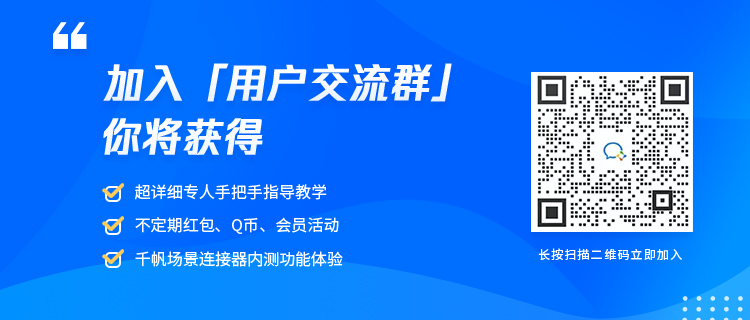如何利用企微机器人发送客服排版提醒
教程模拟场景:
Alex新解入客服团队,来解答一些日常的问题。但由于人员较多,排班不固定,为防止当日值班客服回复不及时,需要一天内在企业微信群中多次定时提醒今日值班人员。
准备工作
创建维格表
根据客服排班样式,创建好已经安排好的客服值班表。
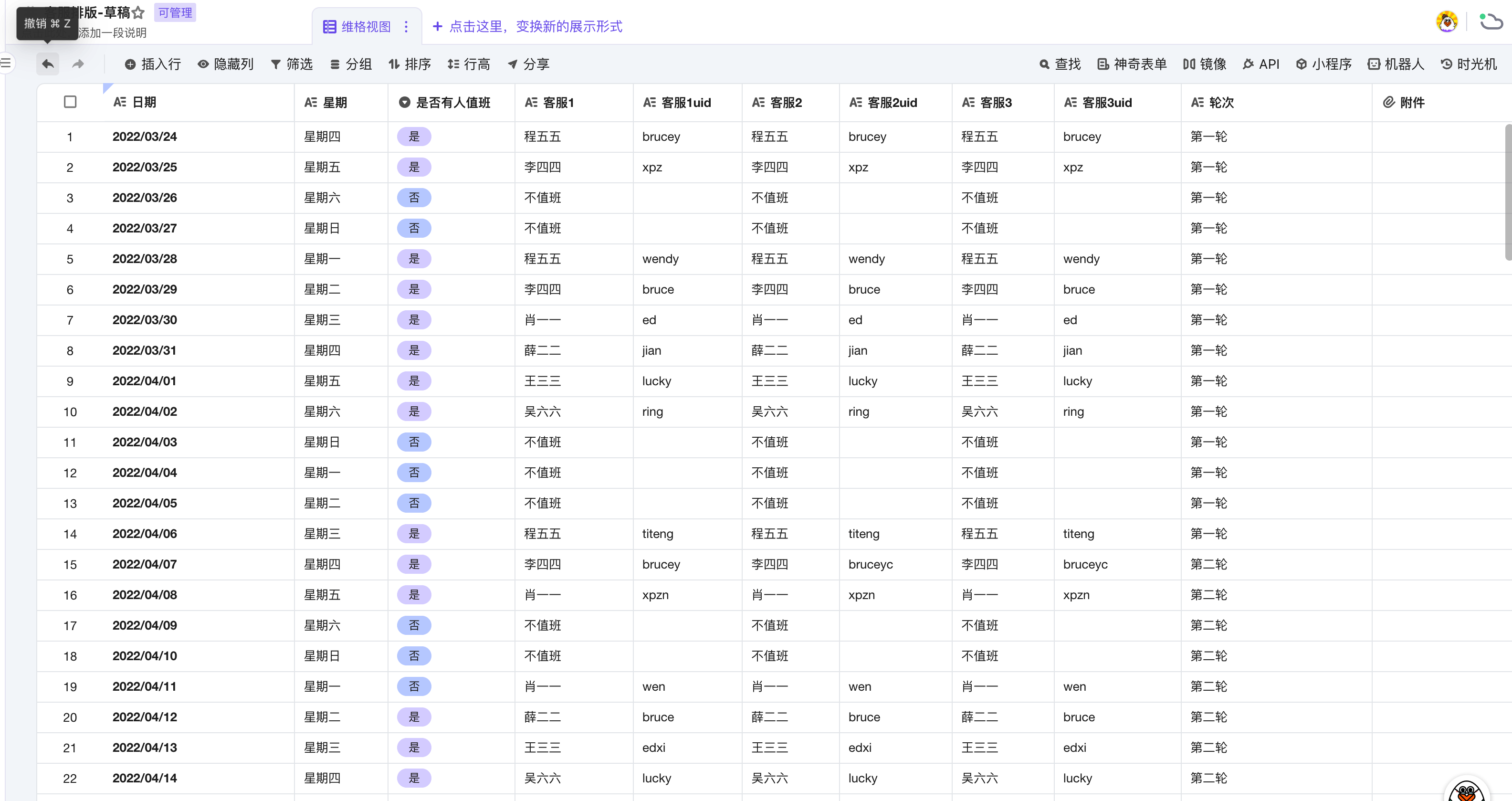
需注意的是,我们一定要将姓名和账号ID一一对应。(账号ID于企业微信通讯录中查看)
创建企业微信群机器人
在企业微信群中创建对应的提醒机器人,创建方式如下:

配置步骤
Step1:触发应用:选择定时启动
触发条件
触发条件选择:每天
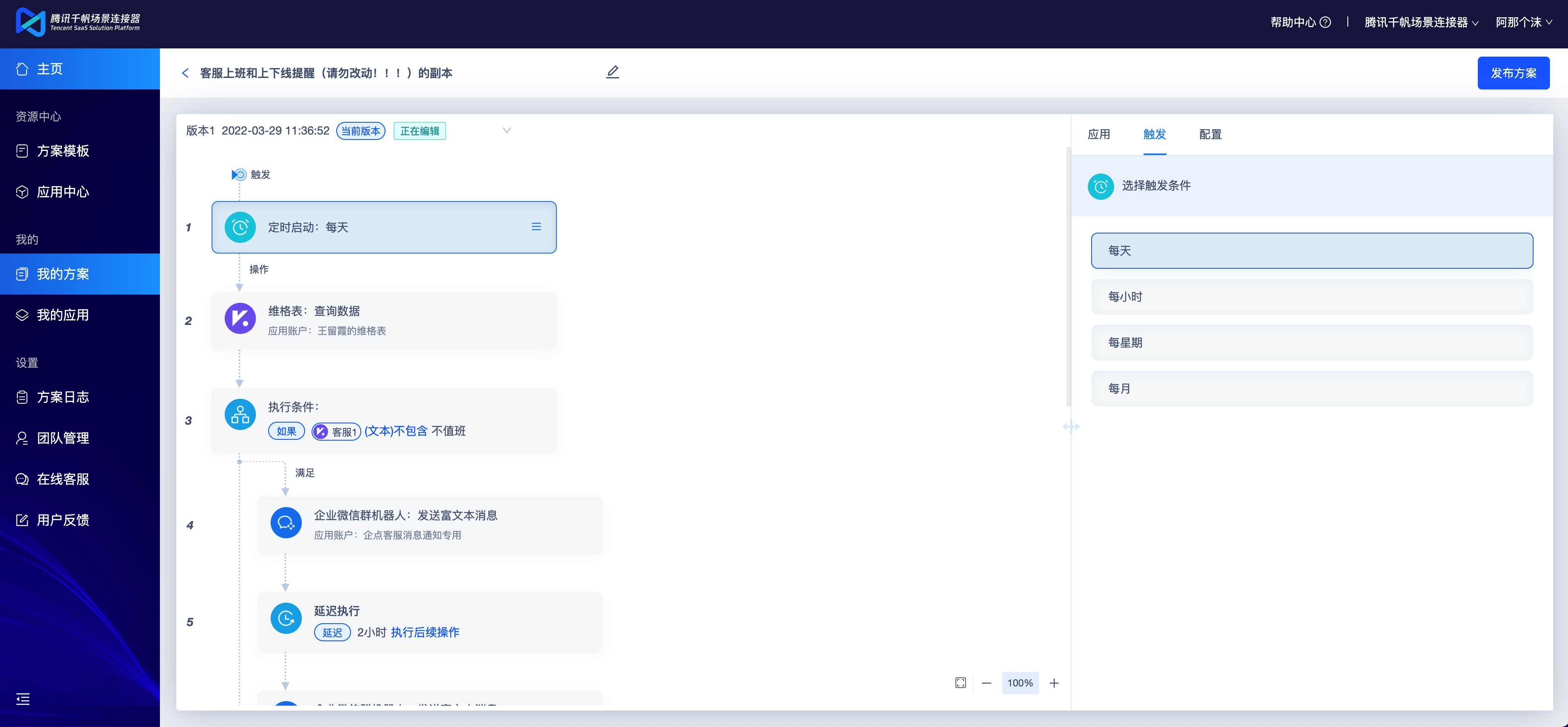
配置参数
选择每天触发的时间,以及设置每周里周几会触发,例如我们设置的是每天触发。
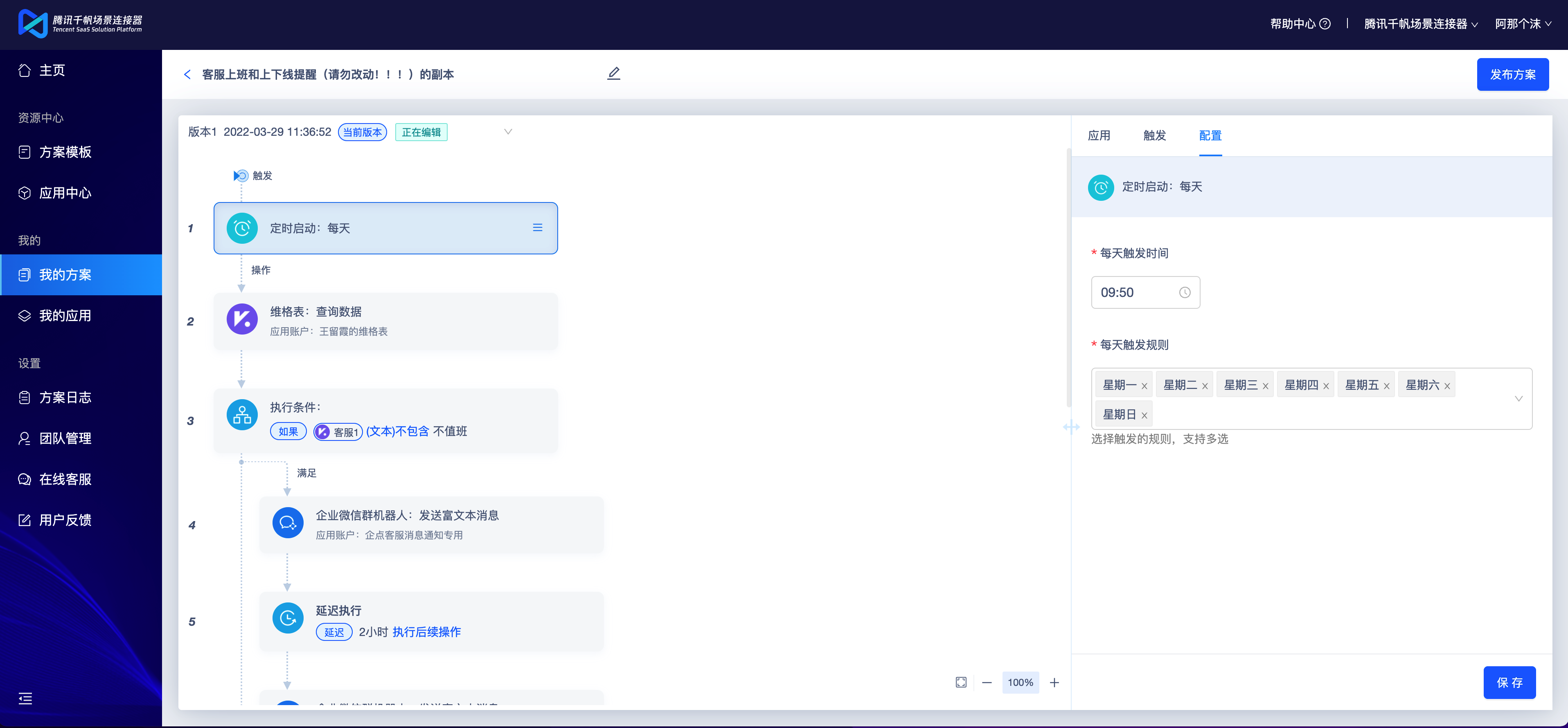
Step2:执行应用:维格表
选择应用
选择维格表应用
选择操作
选择查询数据,这里需要根据指定条件查询满足条件的内容
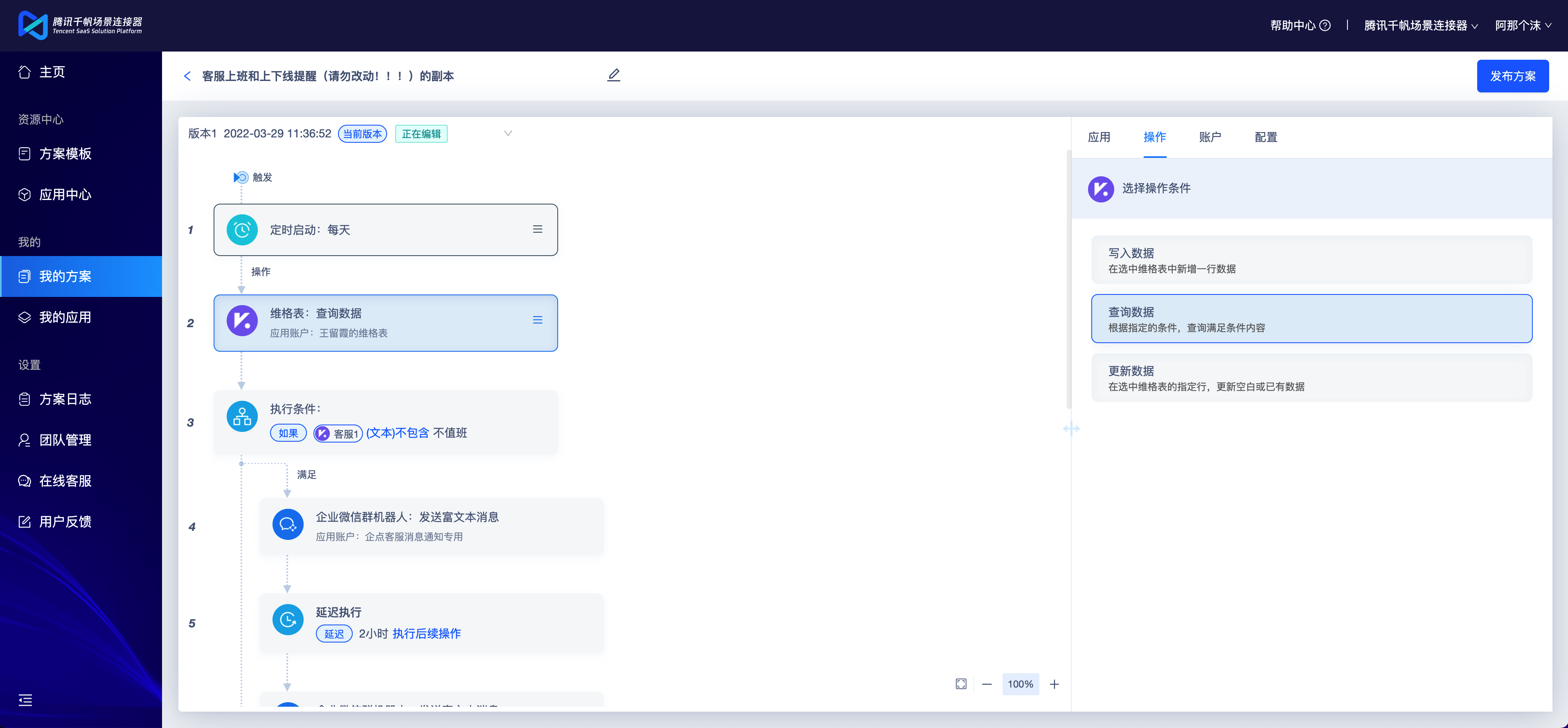
配置账号
维格表添加账号需要填写账户名称、API Token;
- 账户名称可以自定义
- API Token获取方式如下

配置参数
选择维格表:选择我们之前创建好的维格表;
视图筛选:不选择视图;
条件设置:当“日期”等于“今天”。
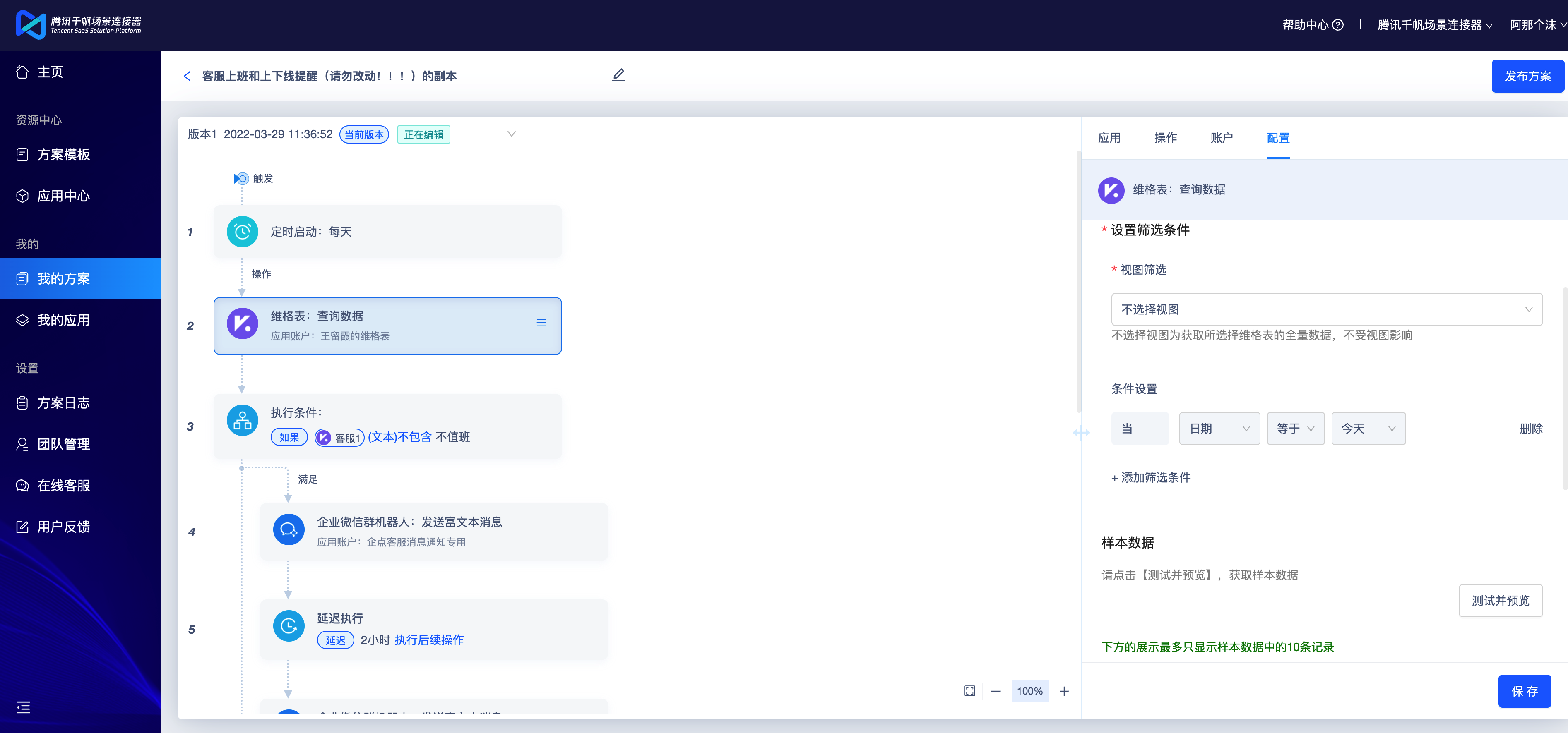
点击测试并预览,成功接收样本数据后进行保存。
Step3:执行应用:执行条件
因为我们仅需有客服值班时,发送消息提醒,因此我们需要限制:“是否有人值班”等于“是”时,才执行接下来的消息发送。
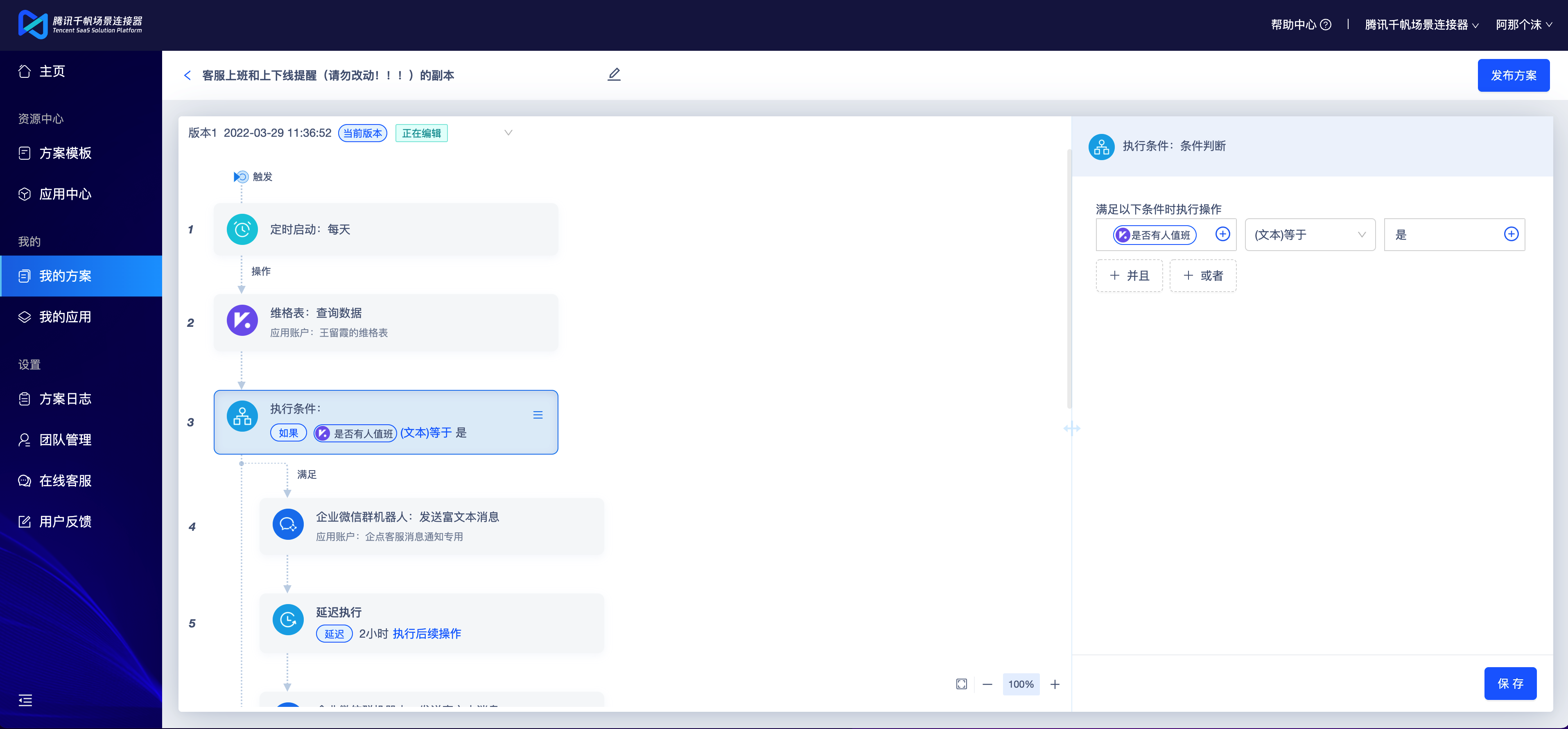
Step4:执行应用:企业微信群机器人
选择应用
选择企业微信群机器人。
选择操作
根据实际场景,我们此处选择:发送富文本消息。
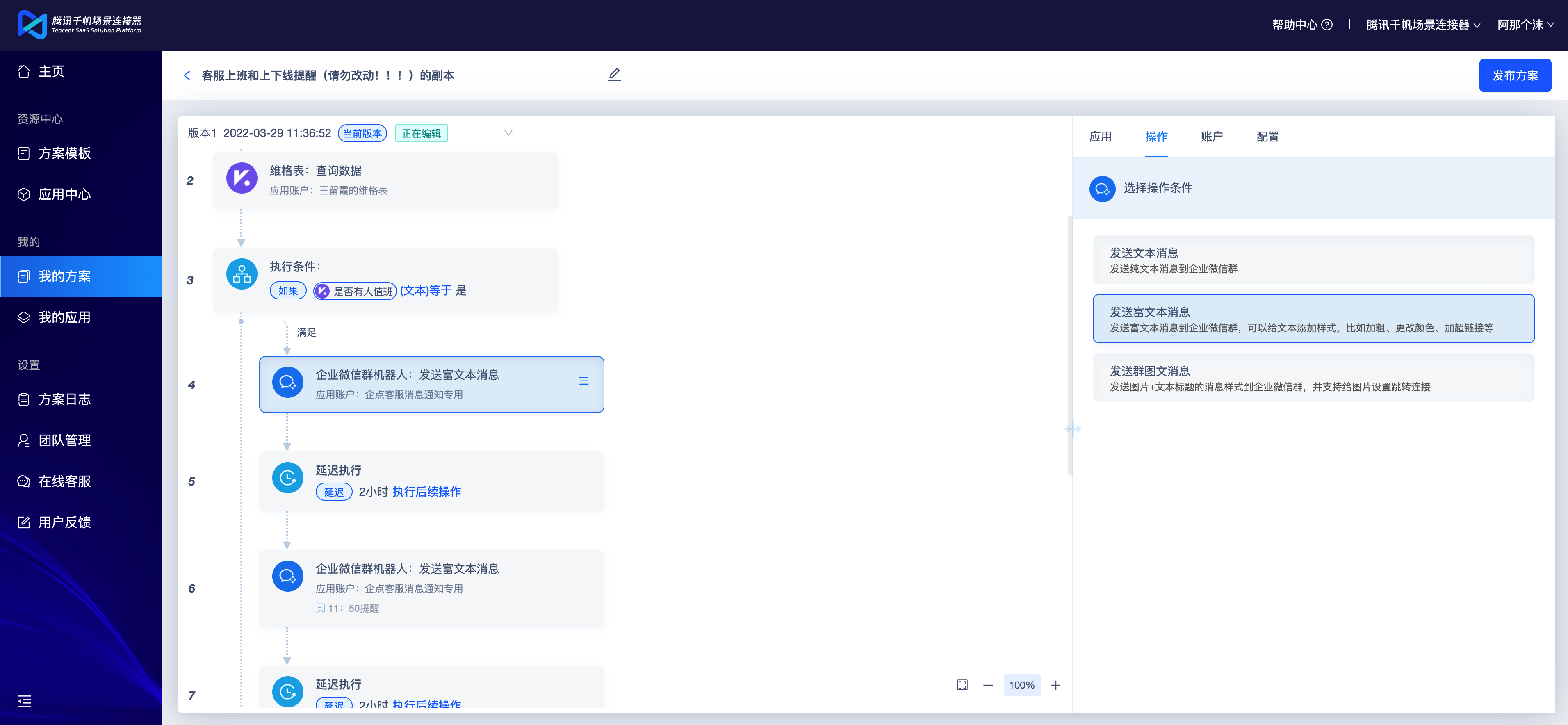
配置账号
选择已有的机器人账号或者新添加企微机器人。
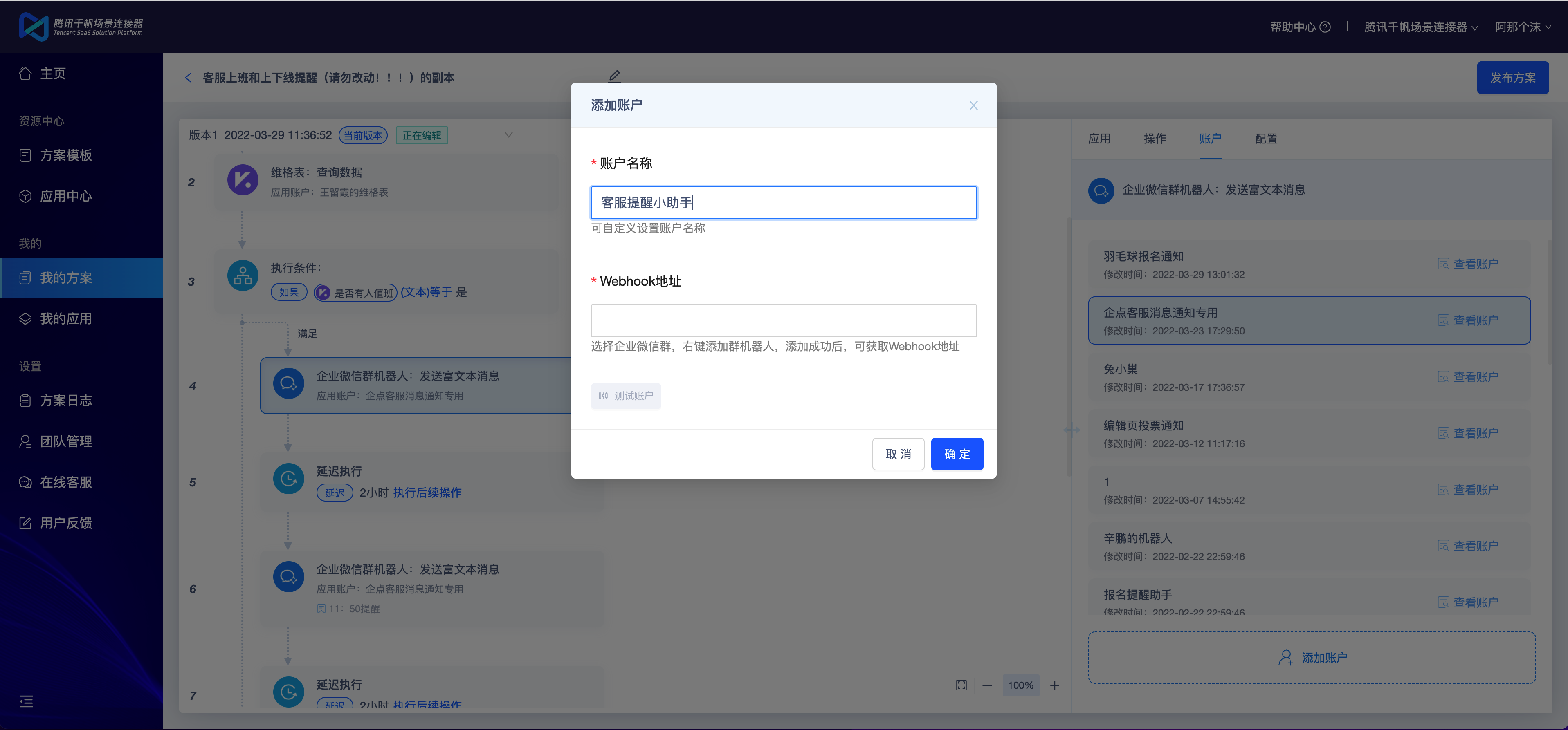
如果新增企微机器人,账户名称可以自定义,如客服提醒小助手
webhook地址获取方式如下:

配置参数:
消息内容:根据需要,设置对应的客服提醒,并且可以@当日对应的值班人员的账号ID。
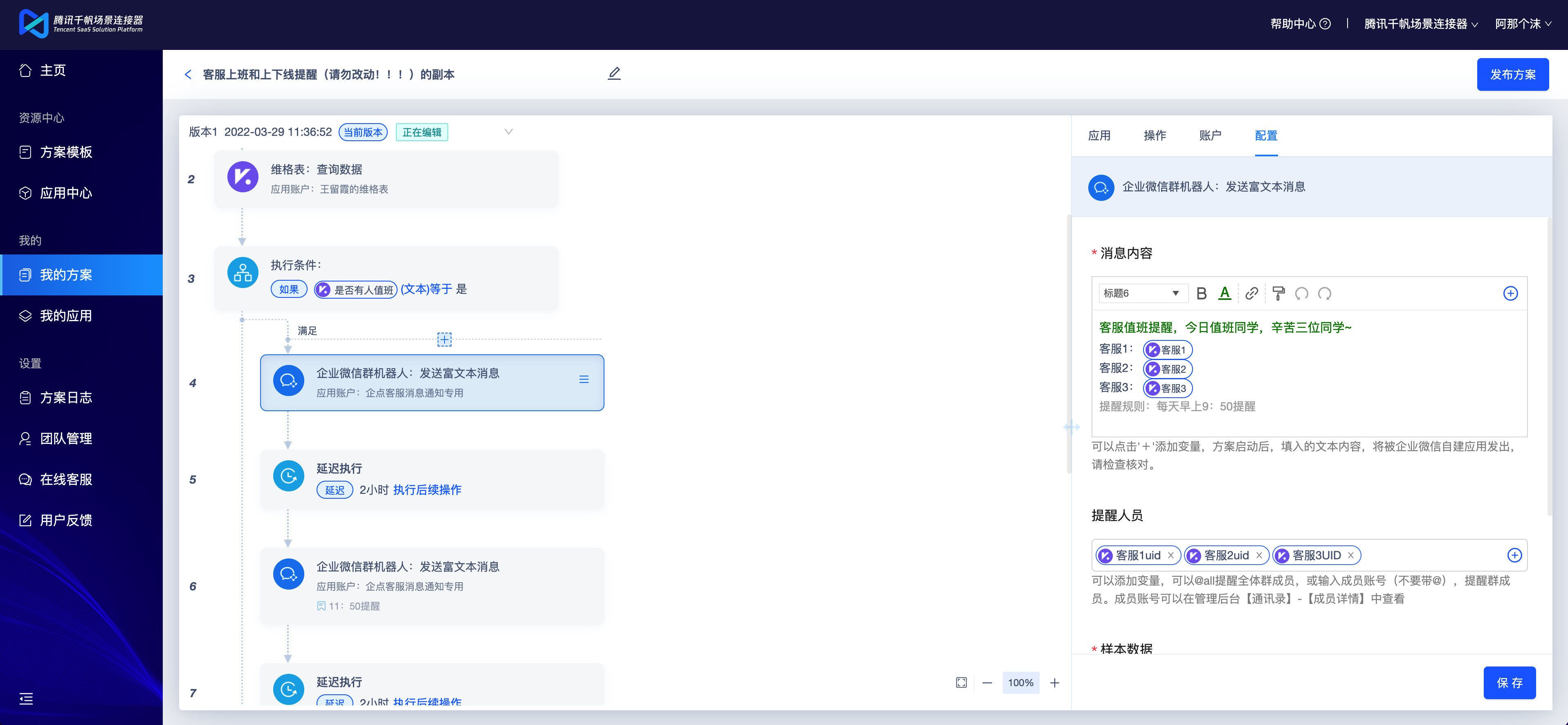
点击测试并预览,成功接收样本数据后进行保存。
Step5:执行应用:延迟执行
因为我们需要在客服下班时提醒将账号进行下线,因为我们添加一个延迟执行。
延迟类型:选择按固定时间延迟
时间单位:小时
时间数值:8
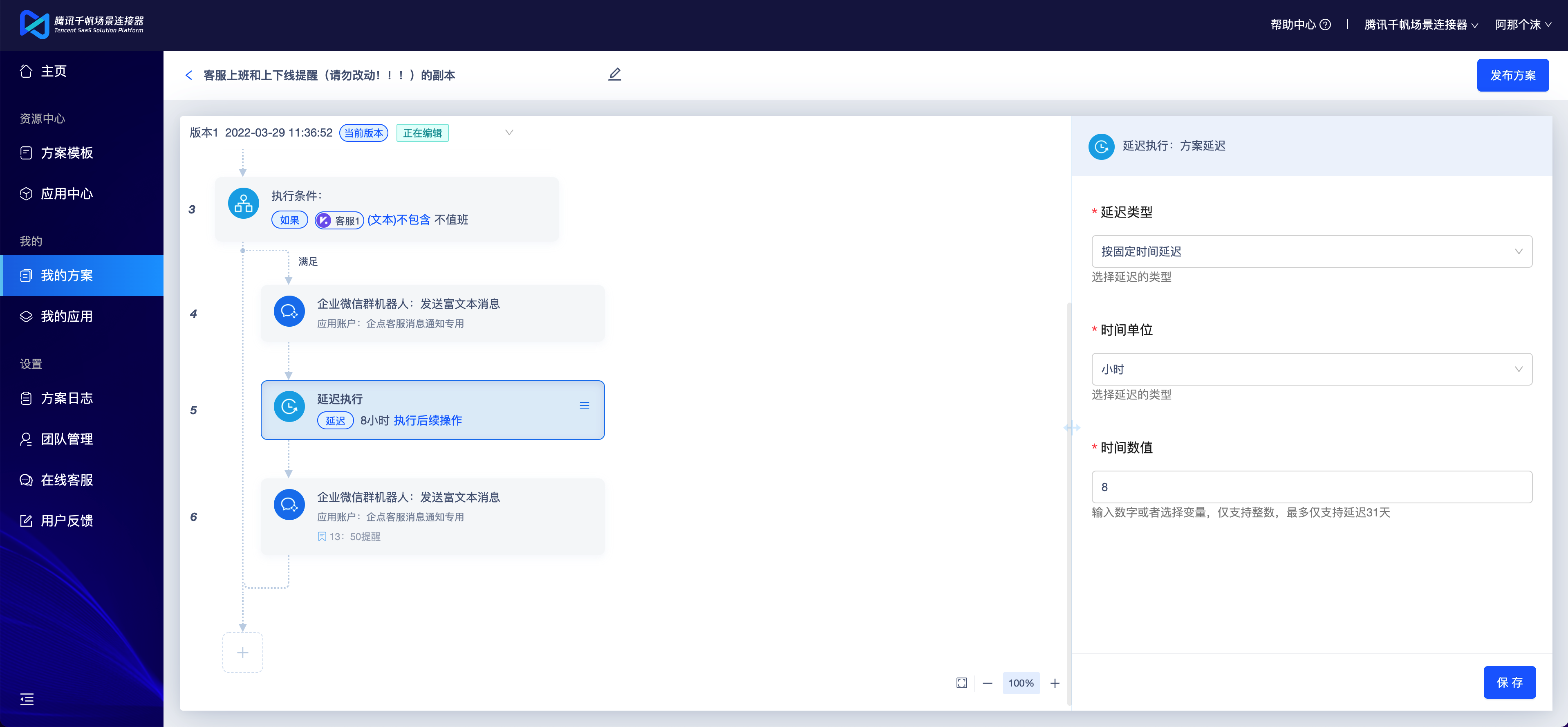
Tips:
- 延迟执行的是按照上一个节点的时间开始计算,并非按照触发应用设置的时间开始计算
- 时间数值仅支持整数填写,不支持小数。如2.5小时,如需设置0.5小时,请将时间单位设置为分钟,数值填写30。
Step6:执行应用:企业微信群机器人
和Step4步骤类似,变更好提醒的内容即可发布。
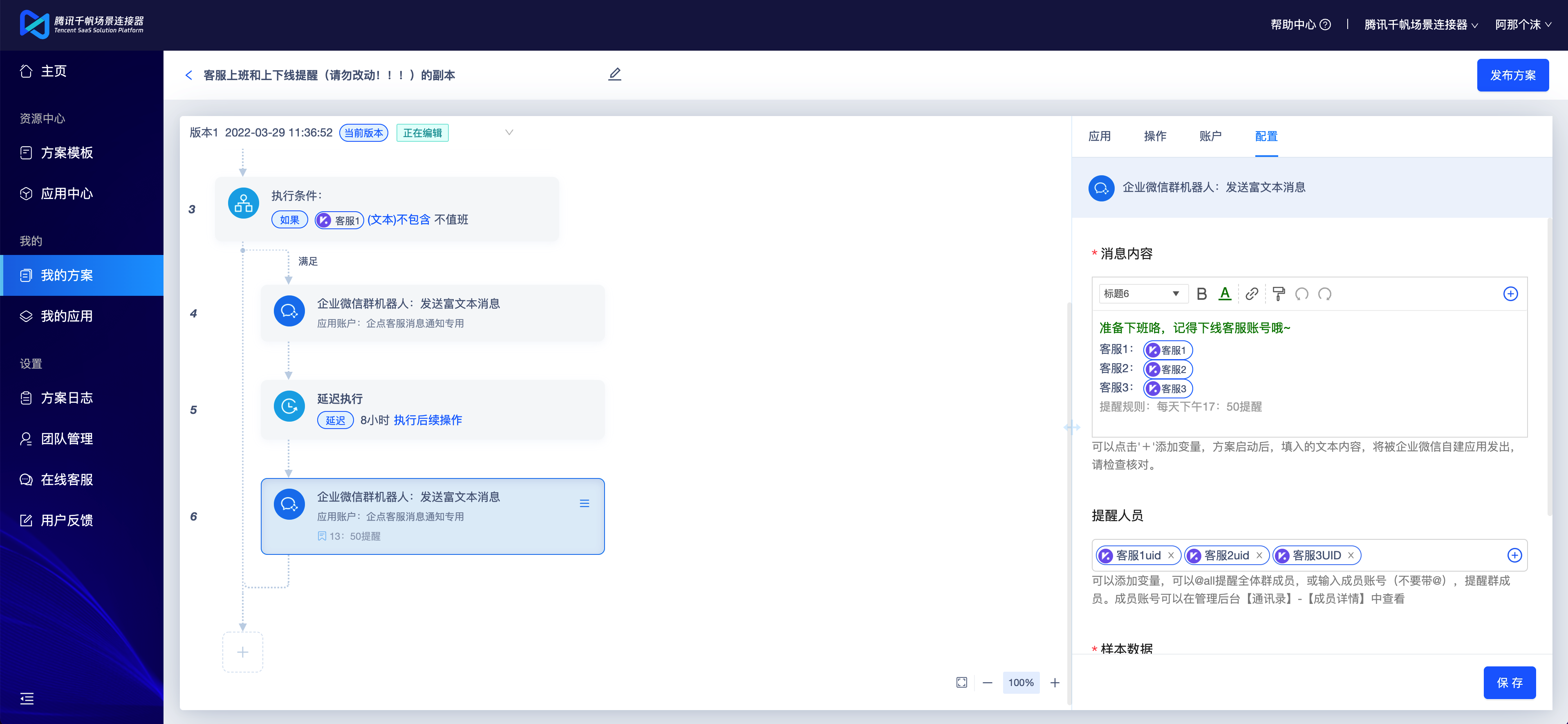
发布后,到指定时间即会自动发送此类消息。
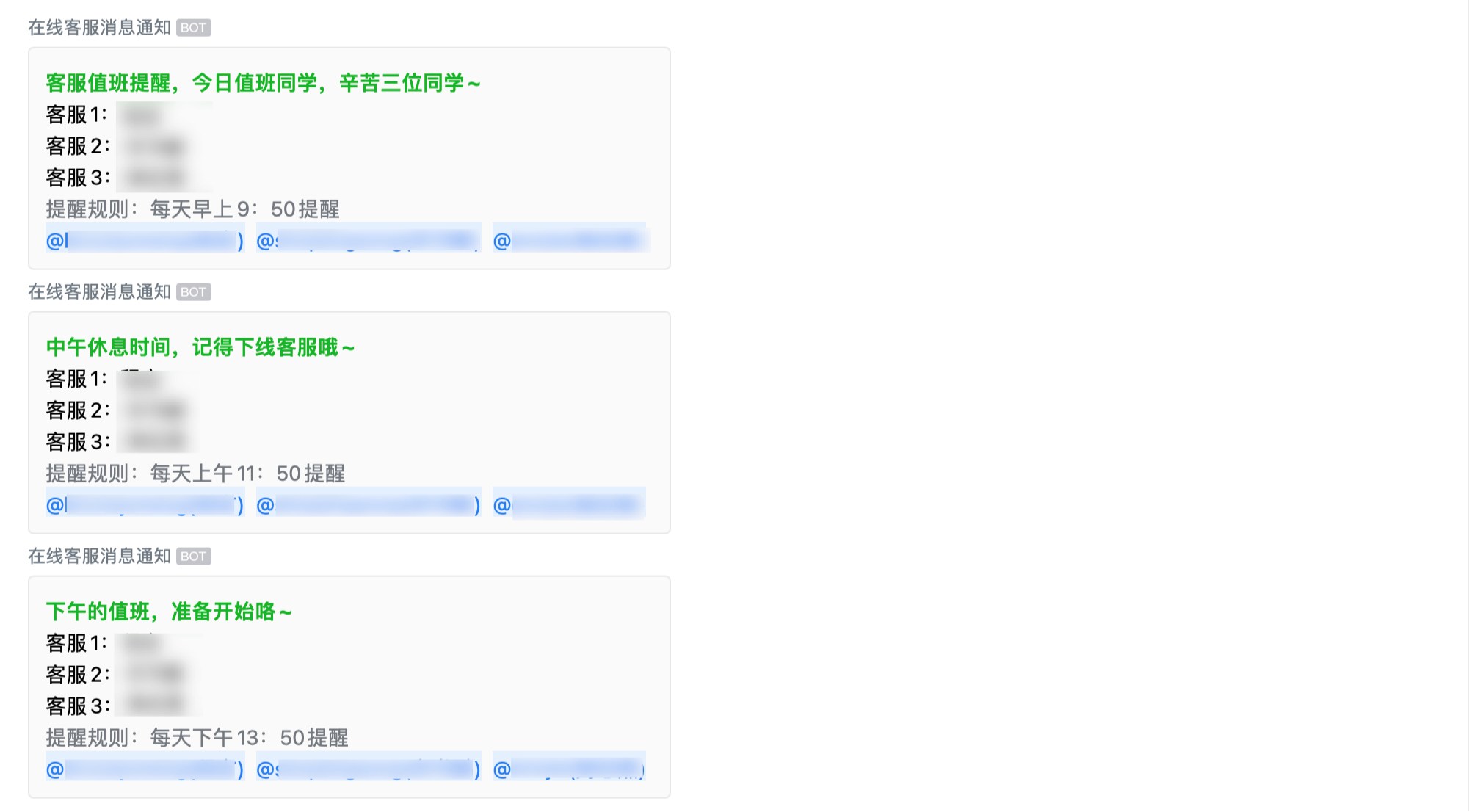
联系我们
如果以上配置有任何问题,可扫描以下二维码,通过企业微信群联系我们提供帮助~